Dans ce guide, nous nous concentrerons sur les commandes zip et unzip sous Linux. La commande zip est un utilitaire couramment utilisé pour compresser des fichiers, tandis que la commande unzip est utilisée pour décompresser ou décompresser des fichiers. Examinons chacune de ces commandes en détail.
Compresser des fichiers à l'aide de la commande zip
Pour créer un fichier compressé avec un .zip extension de fichier, utilisez la syntaxe zip comme indiqué
zip {options} zipfile file_nameComment compresser des fichiers avec la commande zip
Pour compresser un seul fichier dans un fichier zip sans aucun argument, utilisez la syntaxe ci-dessous
$ zip zipfile file_name
Créons un fichier file1.doc en utilisant la commande tactile
$ touch file1.doc
Ensuite, nous allons le compresser ou le compresser en files.zip
$ zip files.zip file1.docSortie

Pour vérifier la création du fichier compressé, utilisez le ls commande comme indiqué
ls -lSortie

De même, vous pouvez compresser plusieurs fichiers dans un seul fichier compressé. Supposons que nous ayons 4 fichiers comme indiqué
file1.doc
file2.doc
file3.doc
file4.doc
Pour compresser les fichiers
$ zip files.zip file1.doc file2.doc file3.doc file4.docSortie

Encore une fois, si vous souhaitez vérifier les résultats, utilisez le ls commande comme indiqué ci-dessous
Sortie
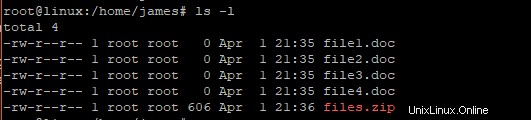
Ajout d'un nouveau fichier à un fichier compressé préexistant
Supposons que vous ayez créé 2 autres fichiers ; file5.doc et file6.doc et vous souhaitez l'inclure dans le fichier compressé.
Utilisez le -u argument comme indiqué ci-dessous
$ zip files.zip file5.doc file6.docSortie

Supprimer un fichier d'un fichier compressé
Pour supprimer un fichier d'une archive ou d'un fichier compressé, utilisez le -d drapeau comme indiqué
$ zip -u compressed_file file_name
Supposons que vous souhaitiez supprimer file2.doc et file3.doc à partir du fichier compressé. La commande sera
$ zip -d files.zip file2.doc file3.docSortie

Suppression des fichiers d'origine après l'archivage ou la compression
Pour supprimer des fichiers après compression, utilisez le -m comme indiqué
$ zip -m archive file_nameDans notre exemple où nous avons les fichiers suivants,
file1.doc
file2.doc
file3.doc
file4.doc
La commande doit être
$ zip -m files.zip *.docOU
$ zip -m files.zip file1.doc file2.doc file3.doc file4.docSortie
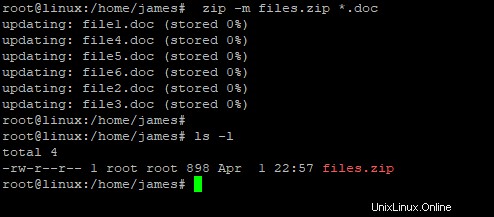
Compresser un répertoire de manière récursive
Si vous souhaitez compresser un répertoire de manière récursive, utilisez le -r option. Cette commande va compresser tous les fichiers du répertoire et économiser de l'espace.
La syntaxe pour cela sera
$ zip –r filename.zip directory_name
supposons que nous ayons un répertoire appelé data les fichiers suivants
file1.doc
file2.doc
file3.doc
file4.doc
file5.doc
Pour le compresser dans un fichier zip appelé data_files.zip la commande sera
$ zip -r data_files.zip dataSortie
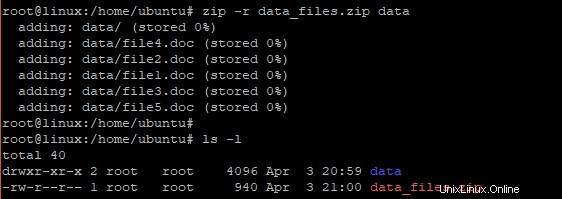
Empêcher un fichier d'être compressé ou compressé
Pour exclure un fichier de la compression, utilisez le -x comme indiqué
$zip –x filename.zip file_to_be_excluded
Dans l'exemple précédent, pour exclure file2.doc d'être compressé, exécutez
$ zip -x data_files.zip file1.docObtenir de l'aide avec les commandes zip
Si vous êtes bloqué et souhaitez en savoir plus sur l'utilisation de la commande zip, exécutez
$ zip --helpSortie
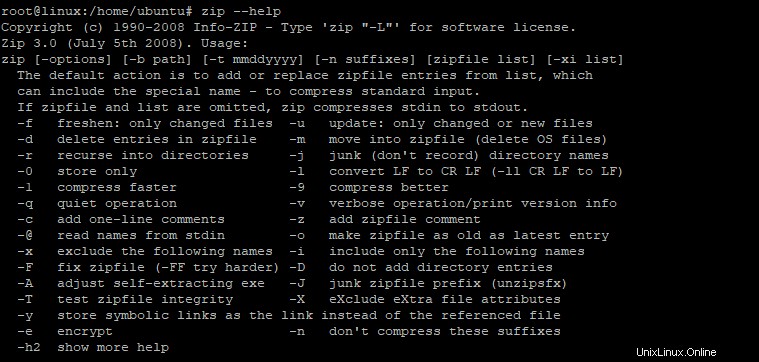
De plus, vous pouvez visiter les pages de manuel de la commande comme indiqué
$ man zipSortie
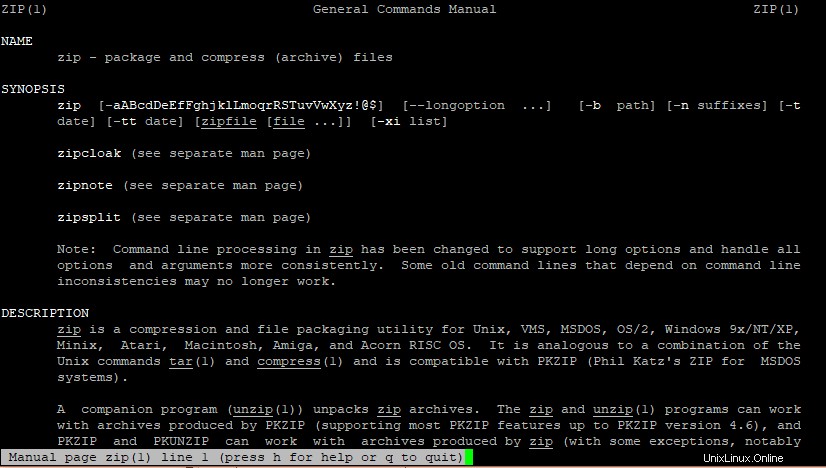
Commande de décompression
La commande Unzip est l'inverse de la commande zip. Il est utilisé pour décompresser ou décompresser des fichiers compressés et est livré avec plusieurs options. La syntaxe pour décompresser les fichiers est
$ unzip {option} file.zipVérifier le contenu d'un répertoire compressé avant de le décompresser
Si vous souhaitez afficher le contenu d'une archive avant de la décompresser, utilisez le -l comme indiqué
$ unzip -l file.zipPar exemple
$ unzip -l data_files.zipSortie
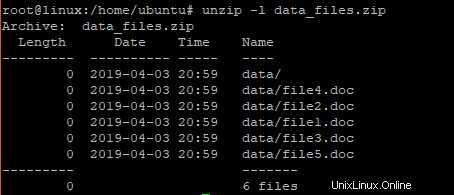
Décompresser des fichiers avec une sortie détaillée
Pour décompresser un fichier/répertoire compressé avec une sortie détaillée, utilisez le -v comme indiqué
$ unzip -v data_files.zipSortie
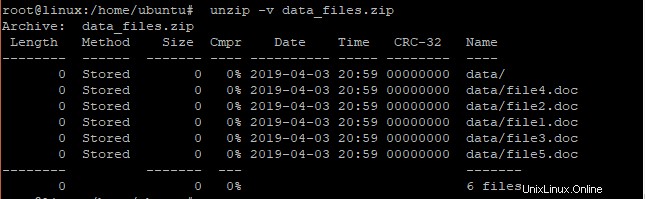
Décompresser les fichiers dans un répertoire spécifique
Si vous souhaitez décompresser une archive dans un répertoire spécifié, utilisez le -d comme indiqué
$ unzip -d data_files.zip directory_name
Pour décompresser les fichiers zip dans un répertoire appelé james , exécuter
$ unzip -d data_files.zip jamesSortie
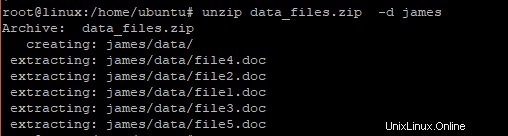
Vérifier les erreurs dans une archive
Si vous souhaitez vérifier d'éventuelles erreurs dans l'archive avant de décompresser, utilisez le -t drapeau comme indiqué
$ unzip -t data_files.zip Sortie
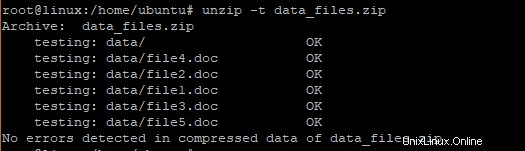
Obtenir de l'aide avec les commandes de décompression
Si vous êtes bloqué et souhaitez en savoir plus sur l'utilisation de la commande unzip, exécutez
$ unzip --helpSortie
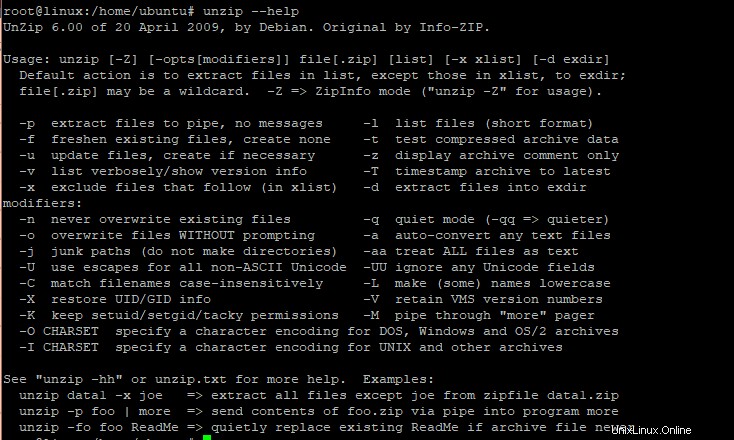
De plus, vous pouvez visiter les pages de manuel de la commande comme indiqué
$ man unzipSortie

C'est tout ce que nous avions pour aujourd'hui. Vos commentaires sont les bienvenus.